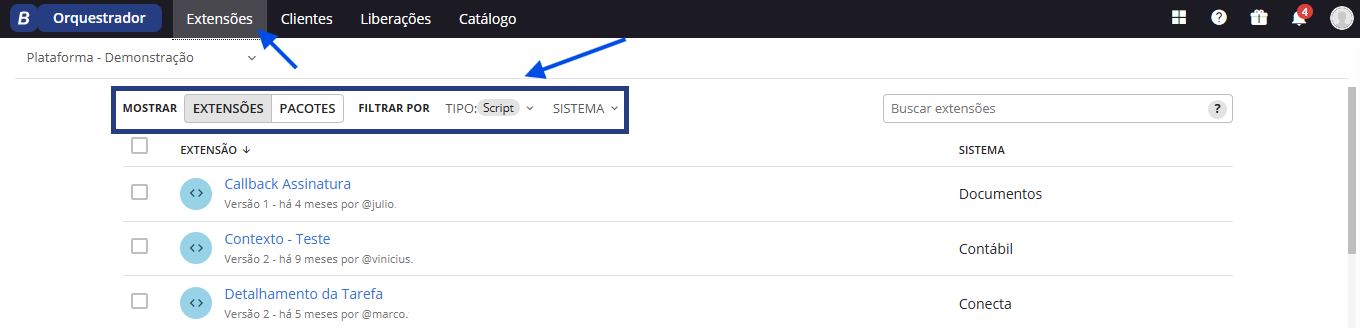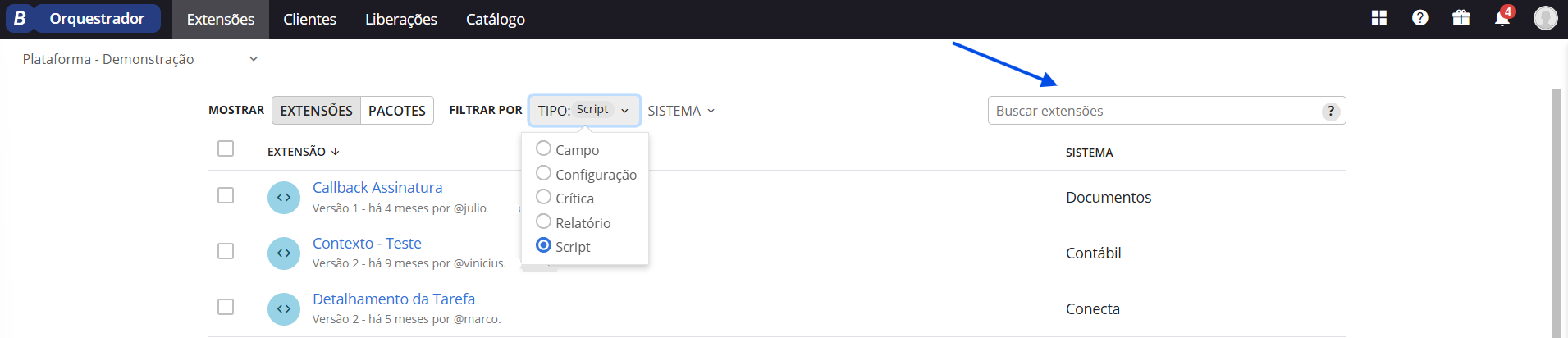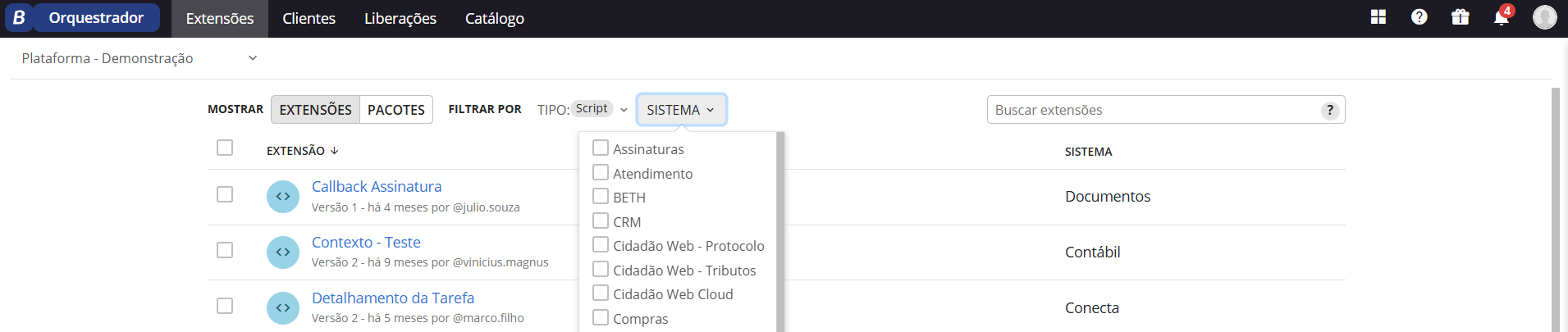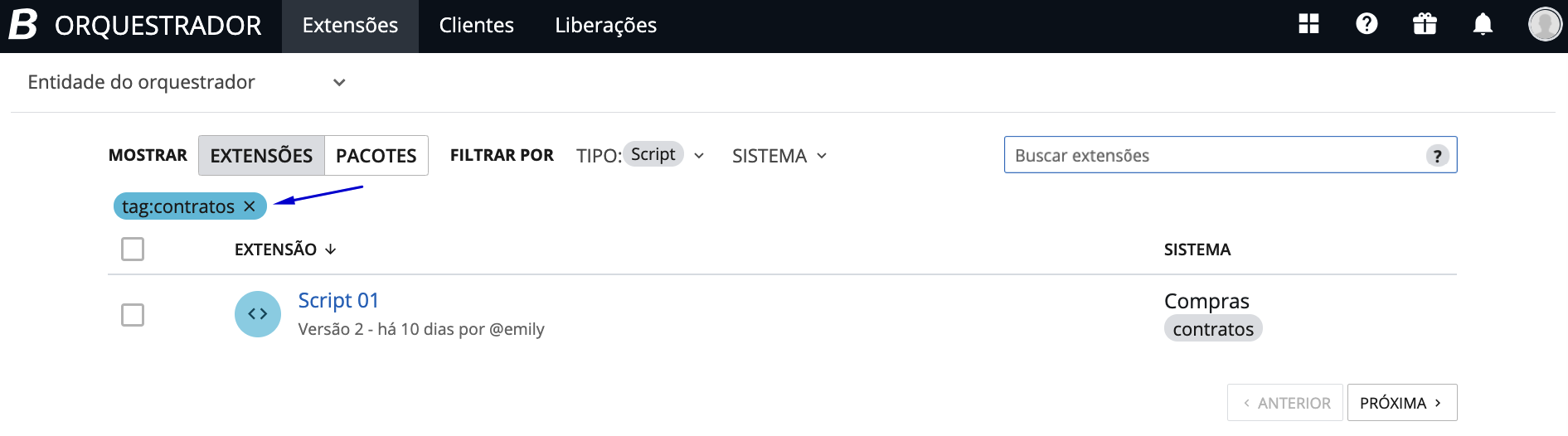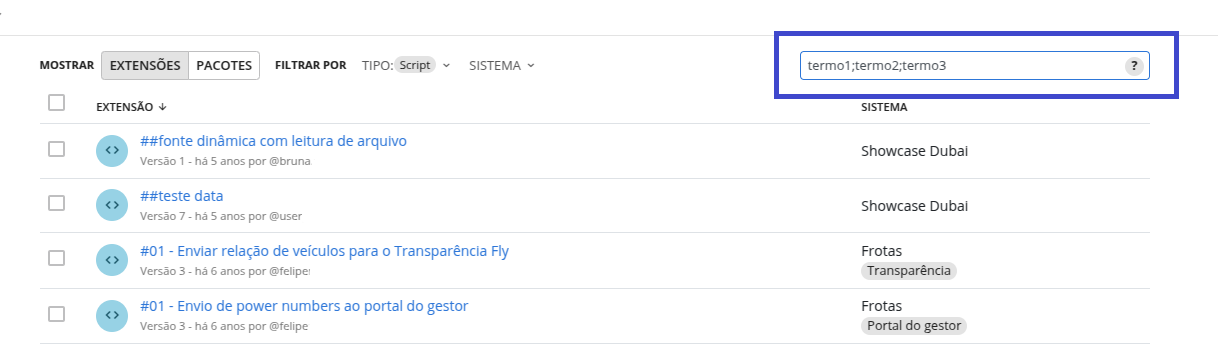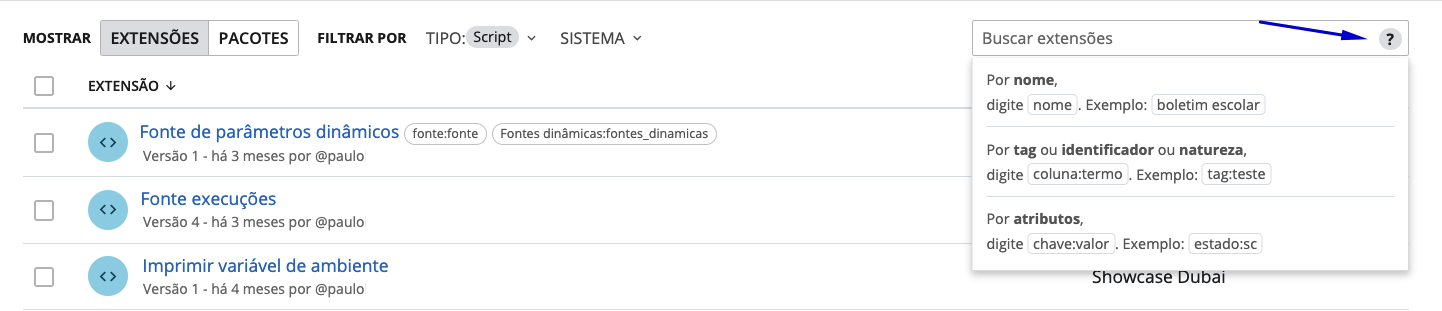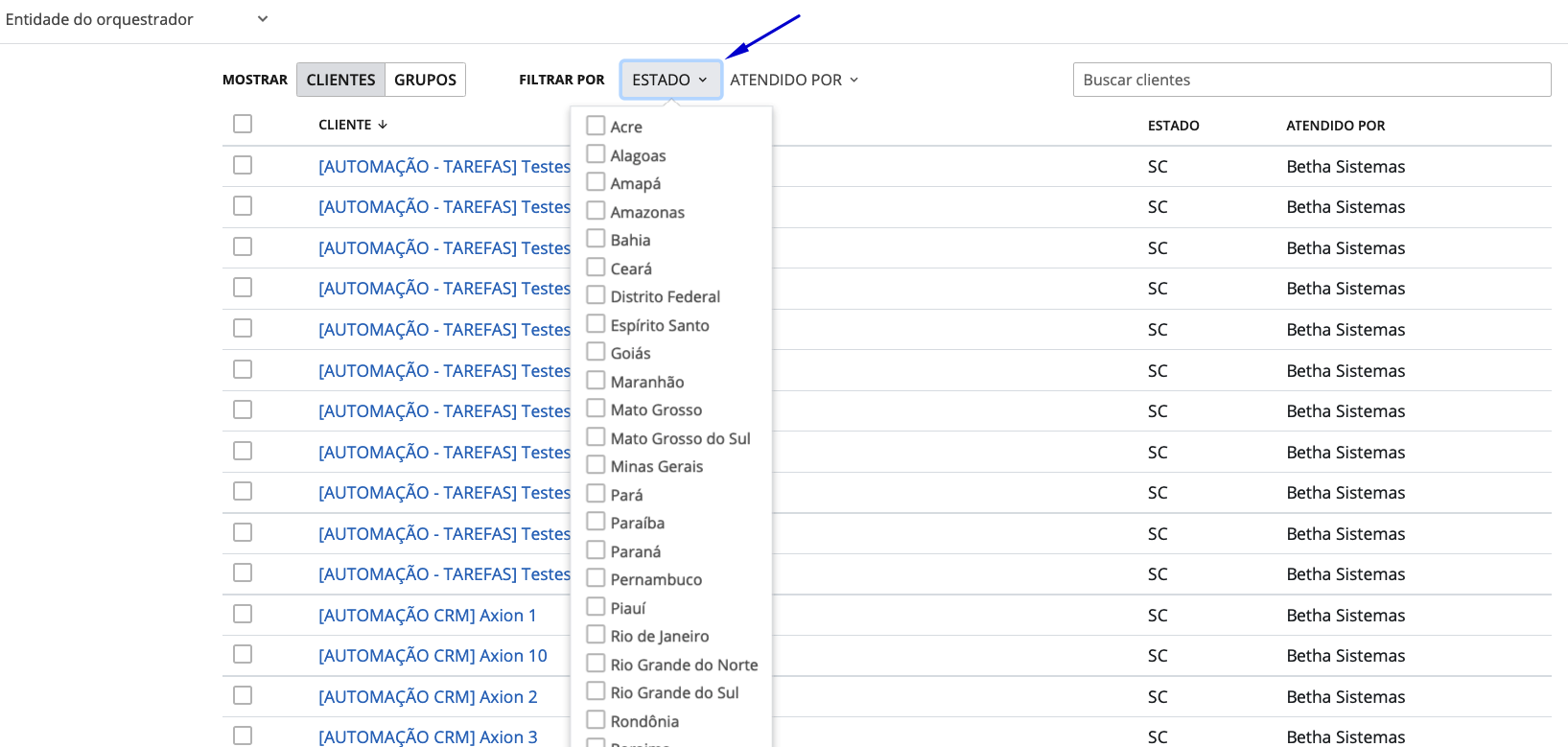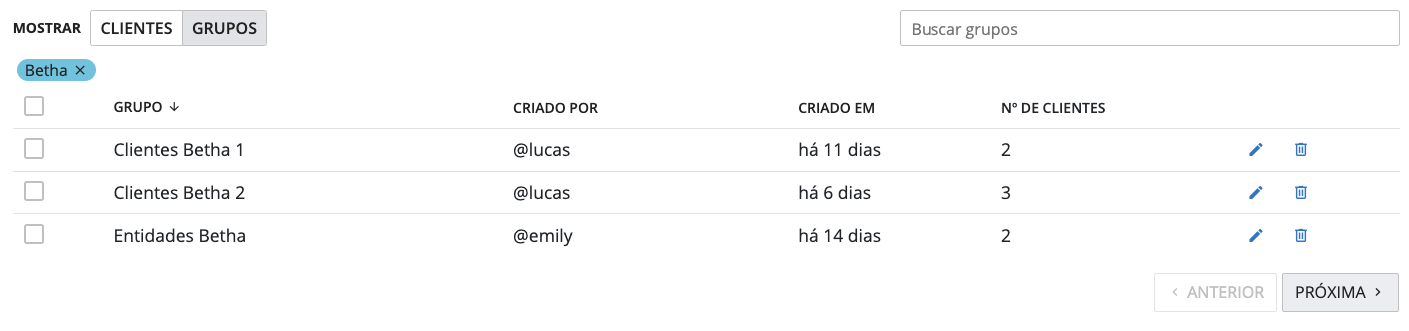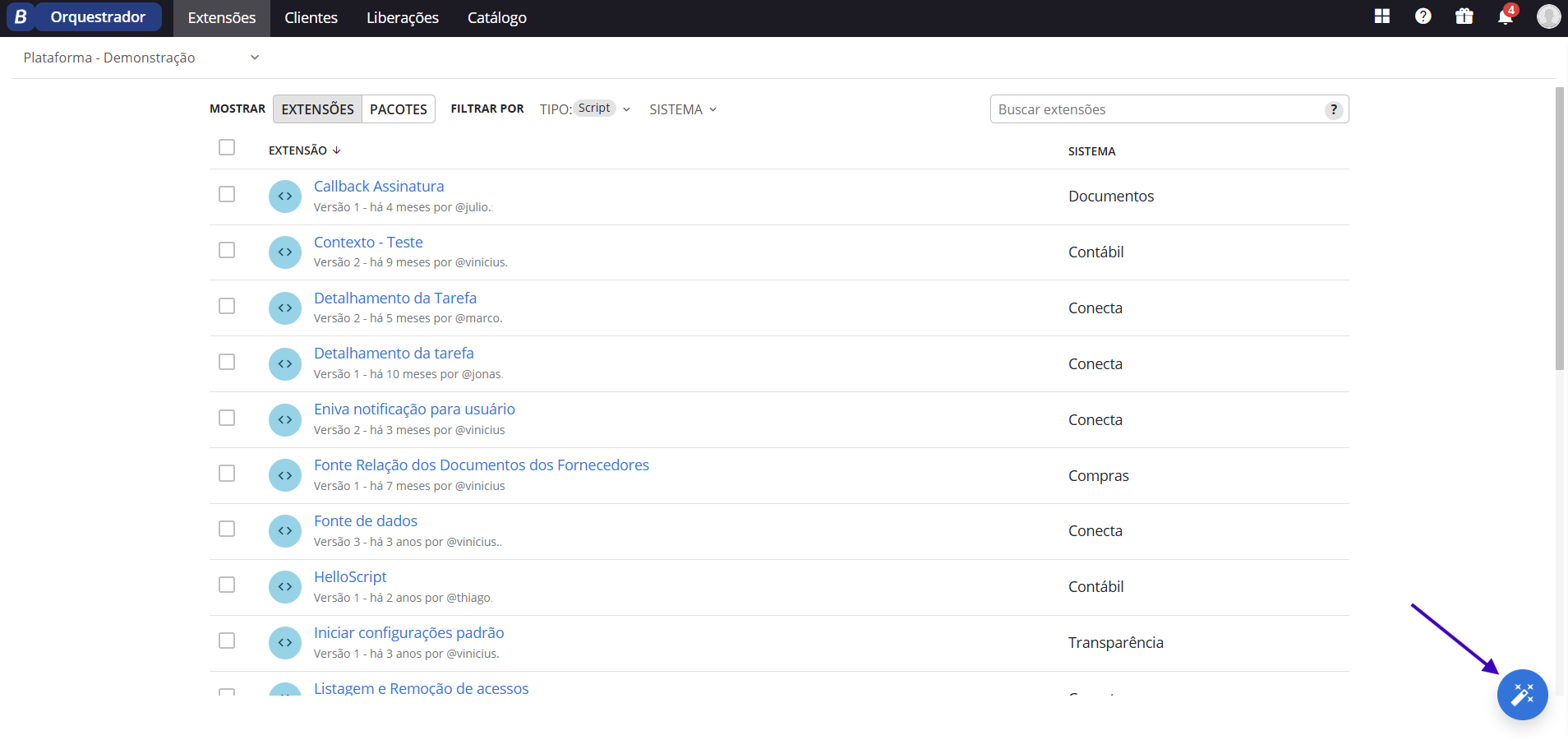Visão geral da ferramenta
Na parte superior esquerda da tela são mostradas todas as entidades pertencentes às filiais ou revendas.
|
|---|
Ainda na parte superior esquerda é apresentado o menu com as opções: Extensões, Clientes, Liberações e Catálogo.
|
|---|
As informações referentes às opções MOSTRAR e FILTRAR POR são diferentes, ou seja, depende do que será selecionado no menu. Observe nas imagens abaixo.
|
|---|
|
|---|
No campo de busca é possível encontrar um artefato digitando o nome. Porém, como são artefatos de soluções diferentes sempre que for realizada a consulta é necessário efetuar a consulta pelo TIPO, necessitando selecioná-los antes de realizar a busca do artefato.
Extensões:
|
|---|
|
|---|
A ferramenta permite a busca por alguns tipos diferentes de extensões: nome, tag, natureza e identificador e atributos. Para que esse recurso funcione corretamente é necessário utilizá-la da seguinte maneira: tag:, natureza:, identificador: e atributos: mais o nome do que desejar.
|
|---|
É possível pesquisar por múltiplos termos ao mesmo tempo, inserindo-os separados por quebra de linha, ponto e vírgula ou tabulação. O sistema comporta a busca de até cinco termos de uma só vez.
|
|---|
- Quebra de linha: digite um termo, pressione Shift + Enter e digite o próximo termo.
- Ponto e vírgula (;): separe os termos por ponto e vírgula, como termo1; termo2.
- Tabulação: caso esteja copiando de um arquivo externo (como Bloco de Notas), termos separados por tabulação também serão reconhecidos.
Além disso, há um botão para limpar a pesquisa, tornando o processo mais eficiente e flexível.
|
|---|
Se ainda possuir alguma dúvida em como buscar por alguma extensão, passe o mouse em cima do ponto de interrogação que serão apresentadas as formas corretas de busca.
|
|---|
Os atributos são exibidos ao lado da descrição, as tags ficam disponíveis na coluna SISTEMA facilitando a visualização dos artefatos que contenham essas informações. As tags são cadastradas nas ferramentas que produzem artefatos.
|
|---|
Clientes:
|
|---|
|
|---|
Busque por grupos de clientes digitando o nome no campo de busca, perceba que ao pesquisar por grupos não aparece os itens mencionados anteriormente.
|
|---|
Na barra superior direita existem cinco informações: Utilitários, Ajuda, Novidades, Notificações e a foto do Usuário logado na ferramenta.
|
|---|
| Ícone | Descrição |
|---|---|
| Através deste ícone é possível acessar a ferramenta de Autorizações, é por meio dela que será possível conceder acesso aos usuários que desejam utilizar a ferramenta. | |
| Nesta opção, o usuário terá acesso ao link da central de ajuda, onde ao clicar ele será direcionado ao documento disponível na Central de Ajuda, onde mostra como utilizar a ferramenta e suas funcionalidades. | |
| Todas as novidades da ferramenta serão apresentadas através deste ícone. | |
| Ao clicar aqui, é apresentado todas as notificações, ou seja, todas as alterações, inclusões e exclusões realizadas na ferramenta. | |
| Neste ícone fica localizado o perfil do usuário. Aqui ele tem acesso à edição do perfil e também pode fazer logout do sistema. |
No canto inferior direito fica localizado um ícone de atalho para realizar uma nova liberação.
|
|---|
O Orquestrador é um produto, portanto, precisa ser licenciado para que possa ser utilizado.